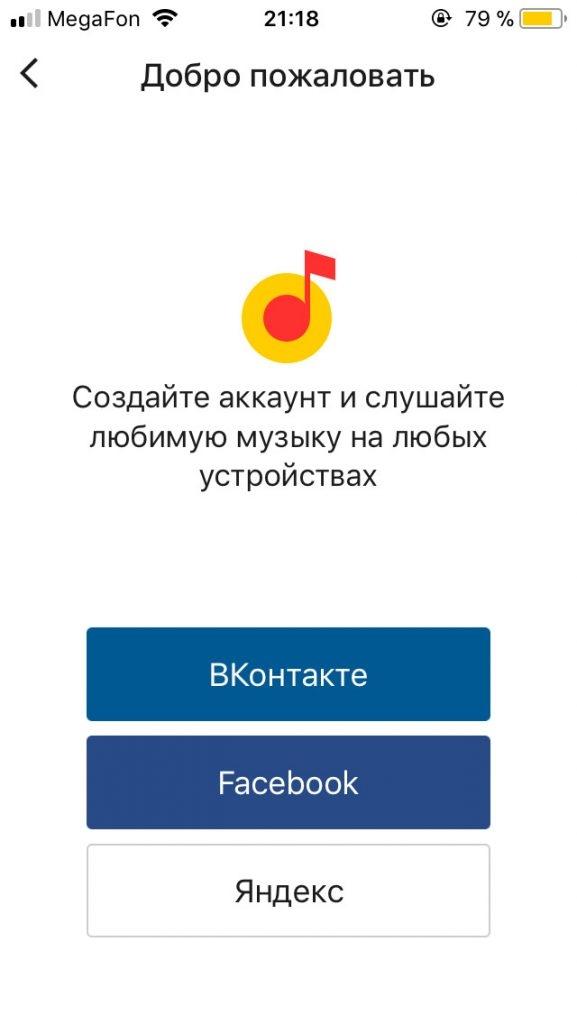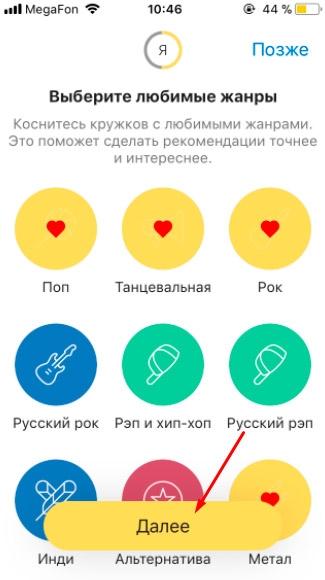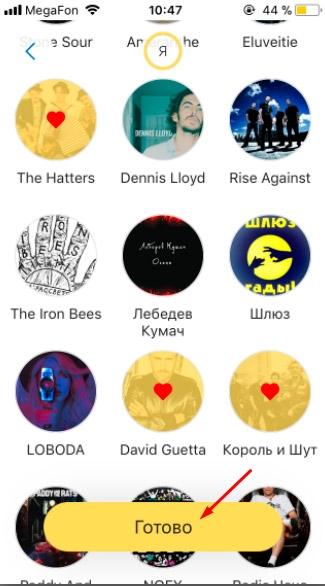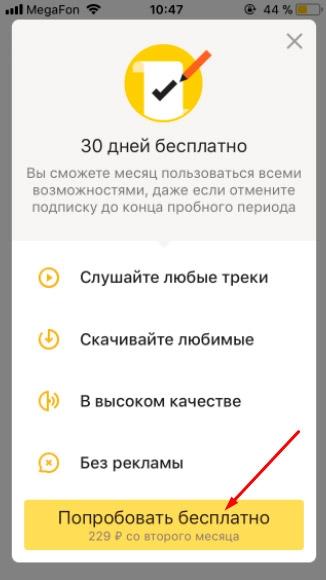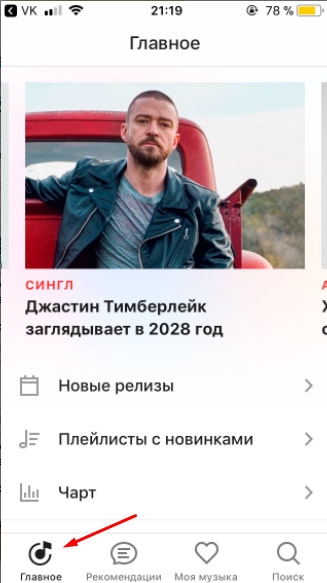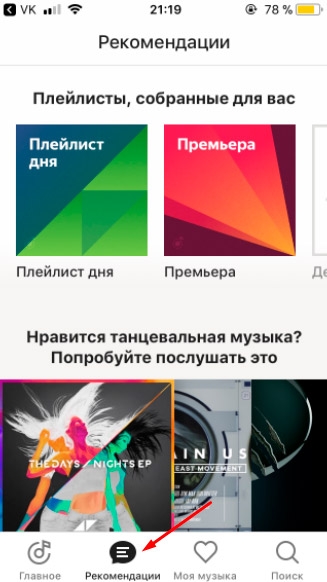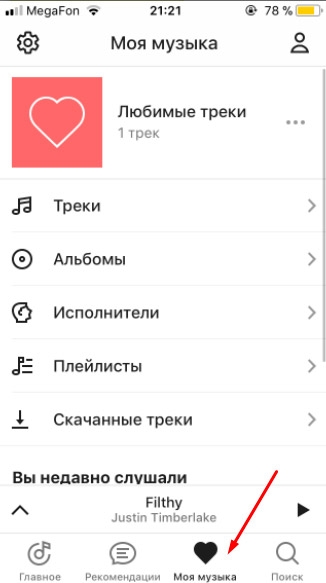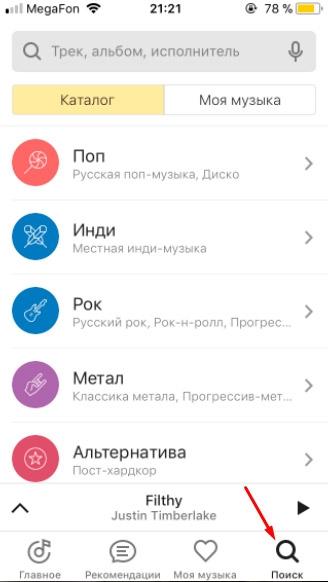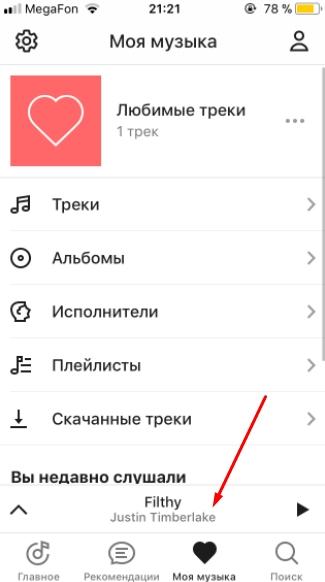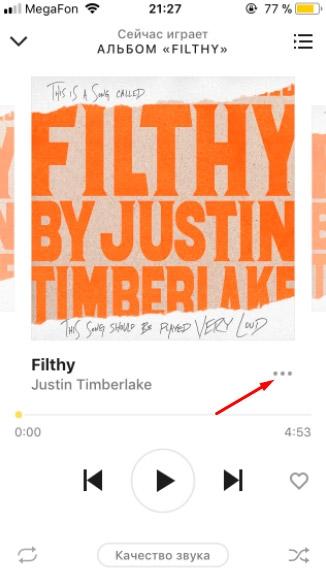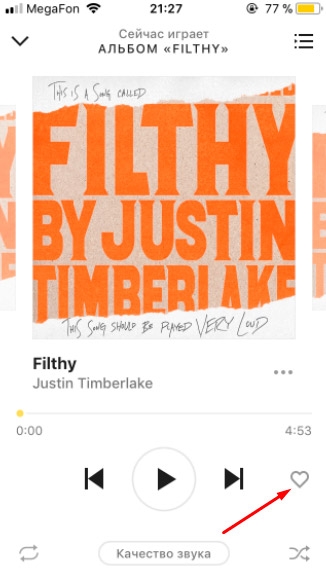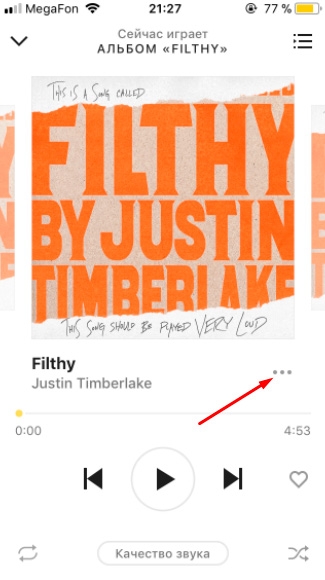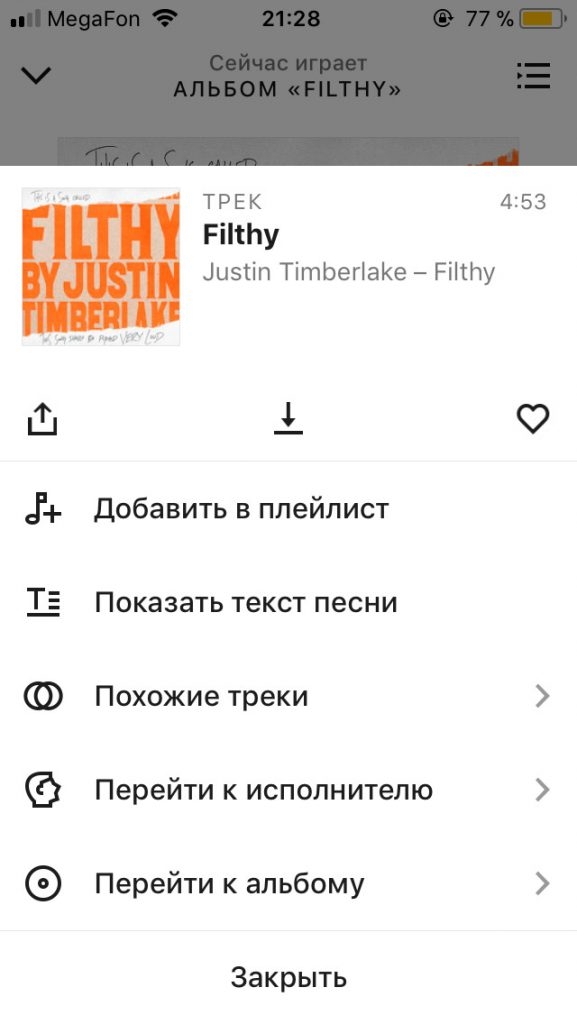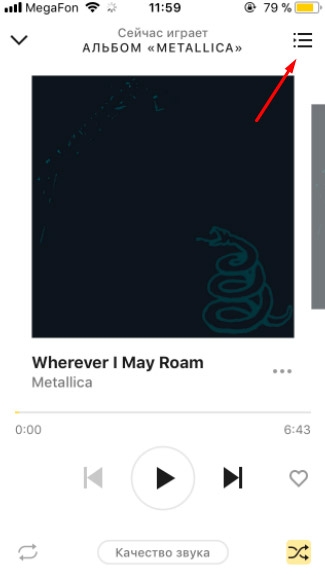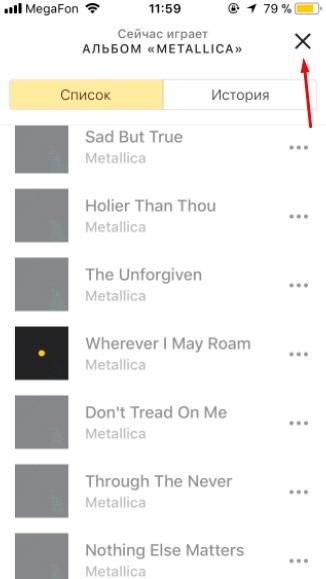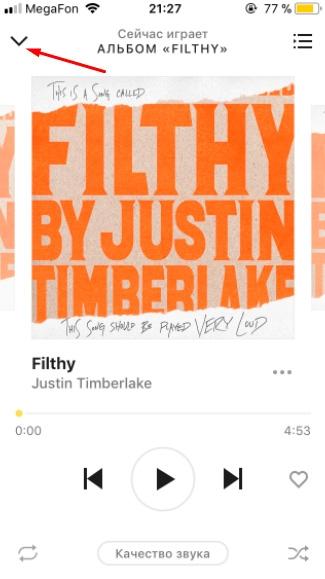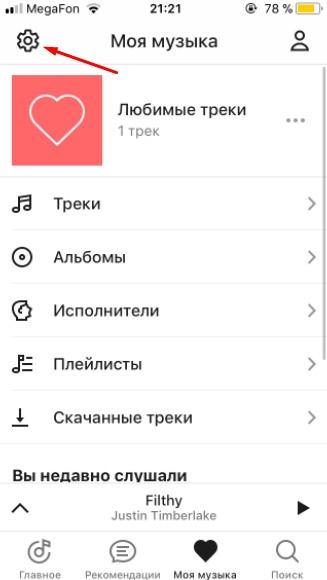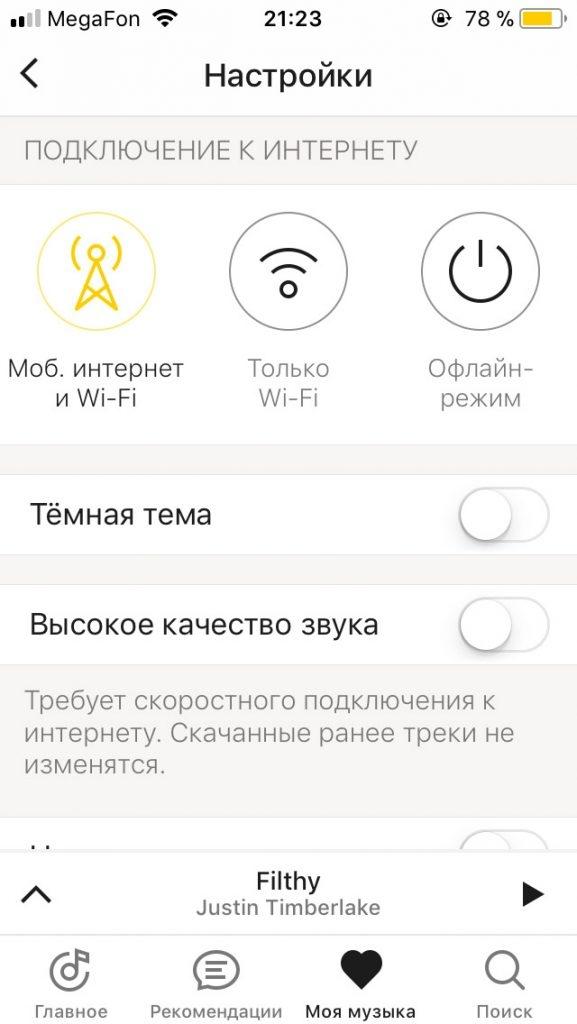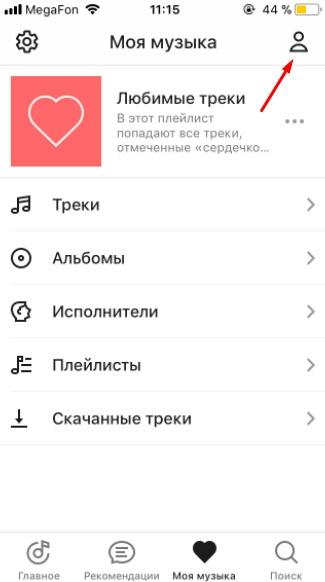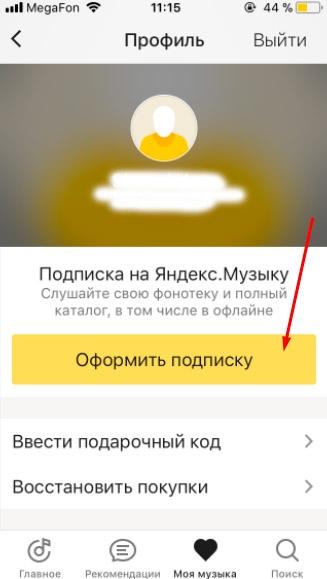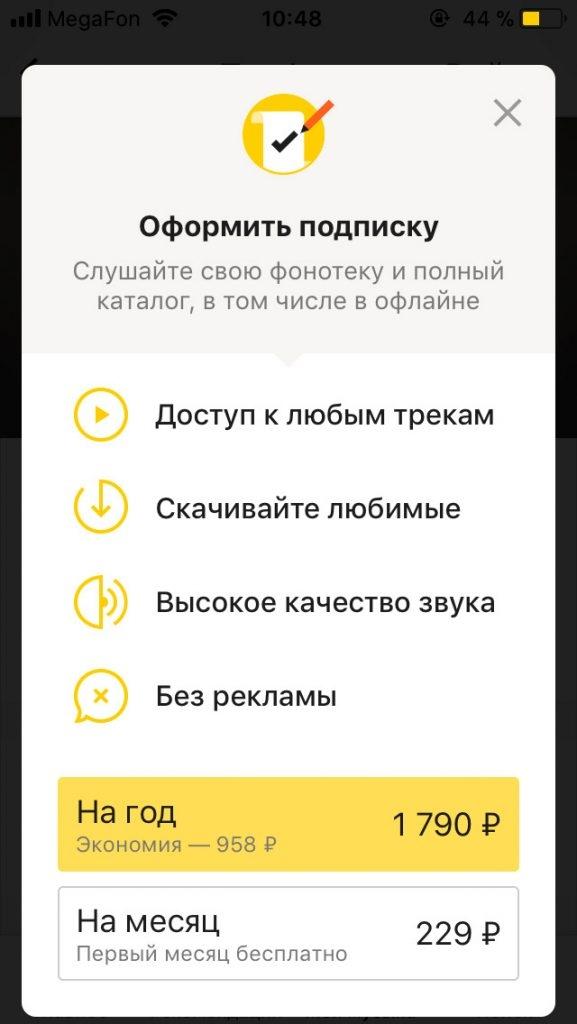Сегодня многие музыканты жалуются, что на просторах российского интернета активно развивается пиратство, благодаря которому пользователи могут бесплатно слушать и использовать в своих целях музыку, за которую правообладатели не получают ни копейки. За рубежом уже давно развита тенденция оплаты за используемый контент, в то время как в РФ она только начинает появляться.
Что такое Яндекс Музыка
В 2017-м году социальный сети «Одноклассники» и «ВКонтакте» ввели ограничение на прослушивание музыки в пределах тридцати минут в сутки. Кроме того, без приобретения подписки невозможно прослушать альбомы и отдельные композиции известных исполнителей. Российские социальные сети сделали первый шаг к искоренению пиратства в России.
Однако, по мнению большинства пользователей, платный сервис в ВК и Одноклассниках не столь удобен, чтобы платить за него фиксированную сумму в месяц. При этом в России есть более развитые музыкальные сервисы, которые предлагают широкий функционал за оптимальную стоимость. В их число входит музыкальный сервис под названием «Яндекс музыка».
Российская компания Yandex объявила о запуске нового музыкального сервиса под названием «Яндекс музыка» в 2010-м году. На тот момент проект выглядел не так, как его привыкли видеть сегодня. Интерфейс современного приложения для смартфонов был разработан в 2012-м году.
Мобильное приложение Яндекс музыка позволяет пользователям слушать аудиозаписи и альбомы онлайн, а также осуществляет подбор треков по настроению и позволяет пользователям сохранить нужные песни для дальнейшего прослушивания без интернет-подключения. По мнению пользователей, возможность прослушивания аудиозаписей в режиме офлайн – это очень полезная функция, которая необходима тем, кто не использует мобильный интернет или часто передвигается на метро.
По статистике, каждый месяц Яндекс музыку оплачивает свыше десяти миллионов человек. Сегодня можно оформить подписку и получить один месяц бесплатного использования для того, чтобы оценить возможности и функционал приложения.
Как альтернатива, вы можете перейти на сайт с hip hop Dj миксами https://globaldjmix.com/style-mixes/hip-hop. Это большой каталог хип-хоп миксов и лайв сетов в mp3 формате где можно скачать музыку или послушать онлайн.
Где скачать Яндекс Музыку
С помощью установленного сервиса Яндекс музыка пользователи могут открывать для себя новые аудиозаписи, использовать персональные рекомендации и собирать собственную коллекцию треков, которые можно прослушивать в режиме офлайн.
Мобильное приложение «Яндекс музыка» есть на смартфонах при поддержке операционной системы Android и IOS. Его можно установить:
- на IOS – в магазине приложений App Store;
- на Android – в магазине приложений Google Play.
Кроме того, владельцы мобильных телефонов при поддержке операционной системы Андроид могут выполнить установку музыкального сервиса через официальный сайт компании Yandex.
В некоторых странах дальнего зарубежья сервис доступен исключительно без подписки. При этом он синхронизируется с веб-версией.
Как пользоваться Яндекс Музыкой
Многие пользователи, впервые установившие приложение Яндекс музыка, не всегда могут быстро разобраться в настройках и вкладках мобильного сервиса. Однако для этого необходимо выполнить лишь ряд простых действий.
При первоначальной установке приложения необходимо:
- Запустить сервис «Yandex Music».
- Войти в аккаунт или выполнить регистрацию. Можно использовать имеющийся аккаунт на Яндексе (почта, деньги, такси и прочие) или зарегистрированные аккаунты в социальных сетях (ВКонтакте, Одноклассники и прочие).
- При желании пройти тест для определения музыкальных вкусов для подбора индивидуальных рекомендаций. Если нет времени или желания проходить тест, необходимо кликнуть на кнопку «Позже».
- Если тест был пройден, необходимо нажать на кнопку «Далее».
- Выбрать несколько любимых исполнителей из предложенного списка.
- Кликнуть на кнопку «Готово».
- Во всплывающем окне появится предложение от музыкального сервиса, которое заключается в тридцати дней бесплатного использования, которые позволяют пользователю в должной мере ознакомиться и оценить приложение для прослушивания и скачивания музыки.
- Кликнуть на кнопку «Попробовать бесплатно».
- По окончании настройки мобильного сервиса можно перейти к его использованию:
- Во вкладке под названием «Главное» можно ознакомиться с новыми плей-листами, аудиозаписями, альбомами, артистами и актуальными подборками.
- Вкладка под названием «Рекомендации» необходима для автоматического подбора треков, которые могут понравиться пользователю, на основании теста и прослушанных ранее композиций.
- Раздел под названием «Моя музыка» необходимо для сбора песен, которые пользователь добавил в собственный плей-лист и скачать для дальнейшего прослушивания в офлайн-режиме.
- Раздел под названием «Поиск» предназначен для поиска интересующих аудиозаписей, исполнителей и альбомов.
- Вкладка «Каталог» предполагает поиск по всему каталогу музыки в приложении.
- Вкладка «Моя музыка» предполагает поиск исключительно по сохраненным композициям.
- Поиск осуществляется путем ввода текстовой информации в специальное поле или голосом при нажатии на значок в виде микрофона.
- При запуске композиции под вкладками появляется специальный плеер, в который можно перейти, кликнув на появившуюся строку.
- В развернутом виде плеер позволяет пользователю ставить трек на паузу, повторно его воспроизводить, переключать композиции, перемешивать их и ставить на повтор.
- Самые полюбившиеся треки можно добавлять в раздел «Избранное» путем нажатия кнопки в виде сердечка, расположенной в правом нижнем углу экрана. В дальнейшем этот трек можно будет увидеть в разделе «Музыка» во вкладке под названием «Плей-листы». Кроме того, на основе понравившихся треков будет осуществляться подбор рекомендаций.
- Для просмотра и осуществления каких-либо действий с композицией, необходимо кликнуть на кнопку в виде трех точек, расположенных горизонтально.
- В открывшемся меню можно загрузить композицию на мобильный телефон, поделиться ей в социальных сетях, добавить в плей-лист, добавить в раздел «Избранное», осуществить поиск похожих треков, ознакомиться с текстом аудиозаписи, перейти к альбому или исполнителю трека. Чтобы выйти из настроек композиции, необходимо кликнуть на кнопку «Закрыть».
- Чтобы ознакомиться со списком воспроизведенных композиций, необходимо нажать на кнопку в виде списка, которая расположена в правом верхнем углу экрана.
- Раздел под названием «История» позволяет пользователю ознакомиться с музыкальными композициями, которые были прослушаны ранее. Чтобы закрыть вкладку, необходимо кликнуть на кнопку в виде крестика.
- Чтобы свернуть окошко плеера, необходимо кликнуть на кнопку в виде стрелки вниз.
- Чтобы перейти в настройки приложения, необходимо кликнуть на кнопку в виде шестеренки.
- Во вкладке «Настройки» пользователь может выбрать режим подключения к сети интернет, изменить тему приложения и активировать режим под названием «Высокое качество звука».
Для чего нужна платная подписка
После тридцати дней бесплатного использования сервис начнет списывать денежные средства для оплаты подписки с привязанной банковской карты или электронного кошелька. В случае отмены подписки, Яндекс музыка не будет списывать денежные средства и переведет пользователя на бесплатный тариф.
При использовании бесплатного тарифа действует ряд ограничений:
- отсутствие возможности установки музыкальных треков на устройство для дальнейшего прослушивания в режиме офлайн;
- низкое качество звука;
- наличие рекламы между композициями.
Сколько стоит подписка на Яндекс музыку
Стоимость подписки на Яндекс музыку под названием «Мульти Плюс» составляет 299 рублей РФ в месяц.
Условия тарифа
Условия тарифа «Мульти Плюс»:
- Подписка на музыкальный сервис Яндекс музыка оформляется на одного пользователя и троих близких друзей, которые могут полноценно использовать приложение с небольшими ограничениями.
- Подписку можно использовать одновременно на десяти устройствах, в том числе на ноутбуке, смартфоне, станции и смарт-телевидении.
- Каждый член подписки будет получать индивидуальные рекомендации аудиозаписей, фильмов, а также отдельные копилки для баллов Плюса.
В таблице представлены распространенные вопросы пользователей, которые касаются подписки на Яндекс музыку:




Как оплачивать подписку
Для оплаты подписки Яндекс музыка через мобильное устройство, необходимо:
- Перейти в профиль.
- Кликнуть на кнопку в виде изображения человечка.
- Кликнуть на кнопку «Оформить подписку».
- Выбрать период оплаты. При оплате подписки на месяц ее стоимость составит 229 рублей в месяц. При оплате подписки на год стоимость будет равняться менее 150-ти рублей в месяц. Первый месяц использования Плюса бесплатно.